質問
問題:「推奨される更新」ポップアップを削除するにはどうすればよいですか?
こんにちは 全て。 Chromeの「推奨される更新」ポップアップは正当なものかどうか疑問に思います。 過去数日間、Webブラウザが私をWebサイトにリダイレクトし始めました。これにより、ブラウザとシステムを最新の状態に保つためにソフトウェアアップデータをインストールするように求められます。 メッセージが表示されたら、Windows 10で利用可能な更新プログラムを確認し、すべてをインストールしました。 Chromeもチェックして、最新バージョンを使用していることを確認しました。 他に何ができますか?
解決した答え
「推奨される更新」ポップアップは、PrimeUpdaterユーティリティを広めることを目的とした広告プラットフォームです。 ポップアップは、PCまたはエンコードされたサードパーティのWebサイトに潜んでいるアドウェアタイプのプログラムによってトリガーされる可能性があります。 とにかく、「推奨される更新」ポップアップの発生は、セキュリティの脆弱性のためにPCがサイバー犯罪者の攻撃を受けているという事実を示しています。 Webブラウザが「UpdatesRecommended」ドメインにリダイレクトしないようにするには、プロのマルウェア対策でシステムをスキャンする必要があります。 使用をお勧めします リイメージMac洗濯機X9. さらに、Chromeまたは別のWebブラウザをリセットすると、ポップアップが返されます。 その方法については、以下に説明します。

「推奨される更新」ポップアップ操作スキーム
これらのファイルをアンインストールするには、ライセンス版を購入する必要があります リイメージ リイメージ ソフトウェアをアンインストールします。
「推奨される更新」は、正当な広告フォームではありません。 このように、望ましくない可能性のあるプログラム(PUP)の開発者は、望ましくないソフトウェアを巧妙な方法で配布しようとしています。 「UpdatesRecommended」アドウェアがインストールされると、実行可能ファイルがインストールされ、起動プロセスが挿入されます。 さらに、ブラウザプラグインは、デフォルトのWebブラウザ(Google Chrome、Mozilla Firefox、Microsoft Edgeなど)にインストールされます。 その直後、Webブラウザーは、PrimeUpdaterのインストールを促す疑わしいWebサイトへのリダイレクトを開始します。 ポップアップには次のように表示されます。
推奨される更新!
ISPユーザーの皆様、ソフトウェアとブラウザが最新バージョンであることを確認するために、オープンソフトウェアアップデータをインストールすることをお勧めします。 [OK]をクリックして、無料ダウンロードを開始します。
「推奨される更新」ポップアップの削除
これらのファイルをアンインストールするには、ライセンス版を購入する必要があります リイメージ リイメージ ソフトウェアをアンインストールします。
「推奨される更新」ポップアップにだまされないでください。 開発者は、オペレーティングシステムのステータスに関する技術的な知識を持っていません。 [OK]をクリックすると、PrimeUpdaterセットアップファイルを含むソフトウェアインストールポップアップが表示されます。 「推奨される更新」ポップアップを完全に削除する必要があります。 これを行うには、バンドルしてPCにインストールされているアドウェアを削除してから、Webブラウザをリセットします。
1. 「推奨される更新」詐欺によってWebブラウザがフリーズすることがあります。 この場合、を押します Ctrl + Alt + Del 開いて タスクマネージャー.
2. 開ける プロセス タブをクリックして、Webブラウザのプロセスを見つけます。
3. それをクリックして選択します タスクを終了します。
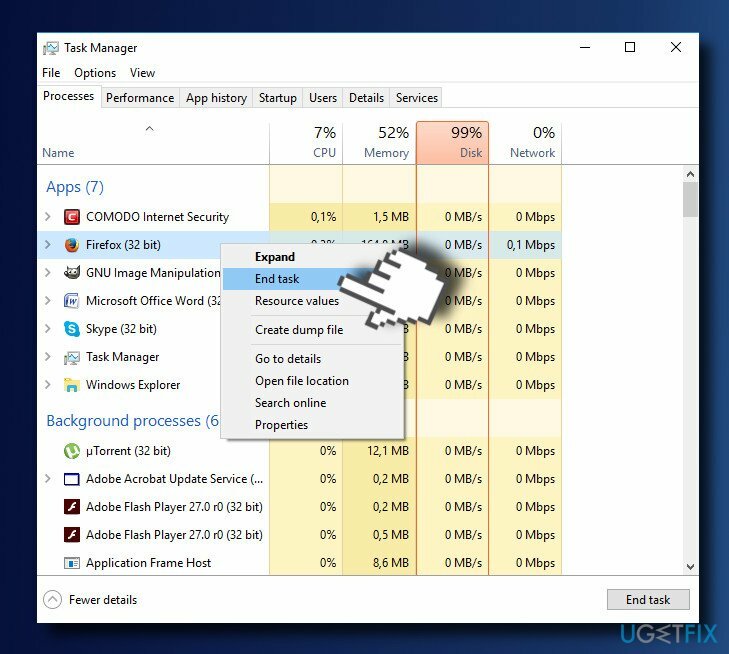
4. その後、プロのマルウェア対策でスキャンを実行するか、アドウェアを手動で削除する必要があります。
5. 手動で削除する場合は、を押します Windowsキー+ I を選択します アプリ。
6. 選択する アプリと機能 左側のペインで、不明/疑わしいプログラムを見つけます。
7. それらをクリックして選択します アンインストール。
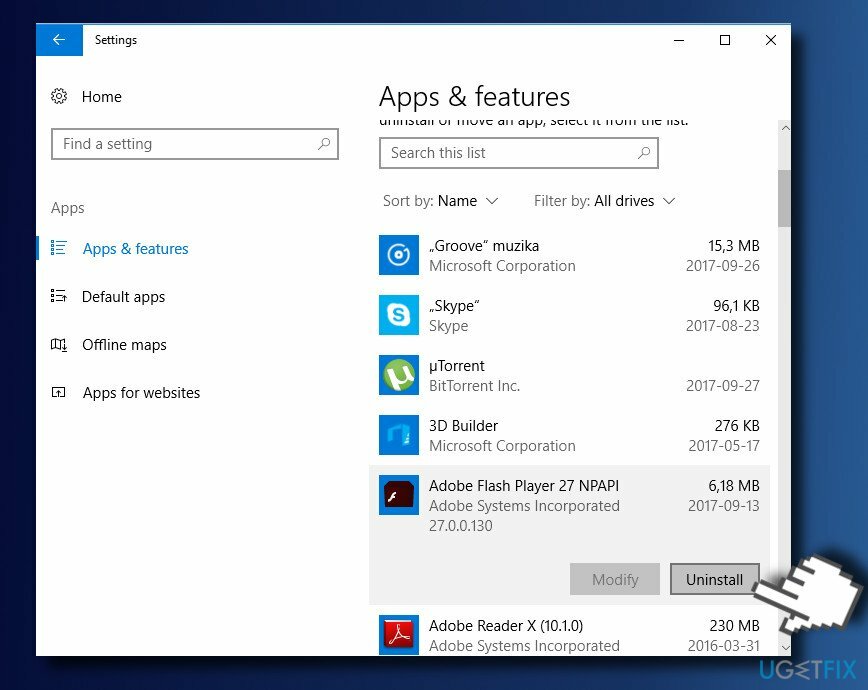
8. その後、 GoogleChromeをリセットする. それを開きますが、最後のブラウジングセッションを復元しないでください。
9. 画面の右上隅にあるメニューアイコン(縦に3つ並んだ点)をクリックします。
10. 開ける 設定 を選択します 詳細設定を表示する.
11. 探す 設定をリセット オプションをクリックします。
12. オプションを確認するには、をクリックします リセットします。
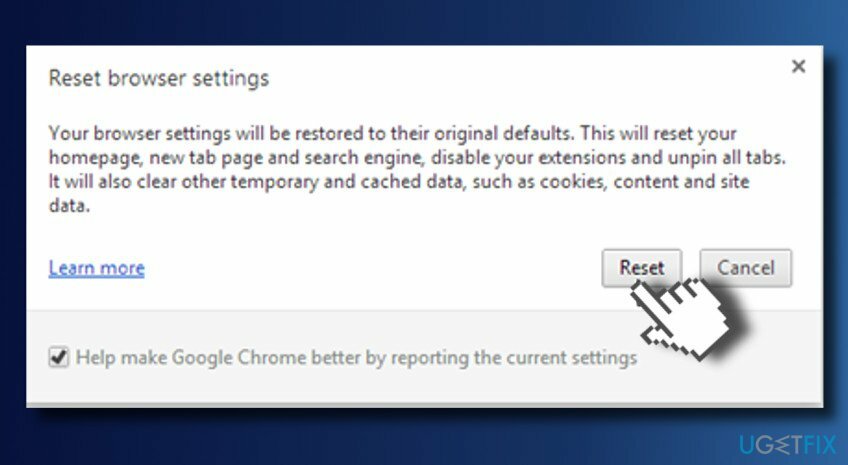
「推奨される更新」ポップアップを手動で修正した場合は、マルウェアが正常に削除されたことを確認するために、プロのマルウェア対策を使用してシステム全体のスキャンを実行することを強くお勧めします。
ワンクリックでプログラムを取り除く
ugetfix.comの専門家によって提示されたステップバイステップガイドの助けを借りて、このプログラムをアンインストールできます。 時間を節約するために、このタスクを自動的に実行するのに役立つツールも選択しました。 お急ぎの場合、または自分でプログラムをアンインストールするのに十分な経験がないと感じた場合は、次のソリューションを自由に使用してください。
オファー
今やれ!
ダウンロード除去ソフトウェア幸せ
保証
今やれ!
ダウンロード除去ソフトウェア幸せ
保証
Reimageを使用してプログラムをアンインストールできなかった場合は、サポートチームに問題を知らせてください。 できるだけ多くの詳細を提供するようにしてください。 問題について知っておくべきと思われる詳細をすべてお知らせください。
この特許取得済みの修復プロセスでは、2500万のコンポーネントのデータベースを使用して、ユーザーのコンピューター上の破損または欠落したファイルを置き換えることができます。
損傷したシステムを修復するには、ライセンス版を購入する必要があります リイメージ マルウェア除去ツール。

VPNは、 ユーザーのプライバシー. Cookieなどのオンライントラッカーは、ソーシャルメディアプラットフォームやその他のWebサイトだけでなく、インターネットサービスプロバイダーや政府でも使用できます。 Webブラウザーを介して最も安全な設定を適用した場合でも、インターネットに接続されているアプリを介して追跡することができます。 さらに、Torのようなプライバシー重視のブラウザは、接続速度が低下するため、最適な選択ではありません。 あなたの究極のプライバシーのための最良の解決策は プライベートインターネットアクセス –匿名でオンラインで安全を確保します。
データ回復ソフトウェアはあなたを助けることができるオプションの1つです ファイルを回復する. ファイルを削除しても、そのファイルは空中に消えることはありません。その上に新しいデータが書き込まれない限り、ファイルはシステムに残ります。 データリカバリプロ は、ハードドライブ内の削除されたファイルの作業コピーを検索する回復ソフトウェアです。 このツールを使用すると、貴重なドキュメント、学校の仕事、個人の写真、その他の重要なファイルの紛失を防ぐことができます。